เคยแนะนำการใช้งานโปรแกรม Format factory ในการตัดเสียงนักร้องออกจากคาราโอเกะมาแล้ว วันนี้ขอนำเสนออีกความสามารถหนึ่งที่ โปรแกรม Freeware ตัวนี้ Format factory ทำได้ดีไม่แพ้โปรแกรมที่จัดจำหน่ายแม้แต่น้อย นั่นคือความสามารถในการแปลงไฟล์ flv หรือก็คือไฟล์วีดีโอที่มักเล่นออนไลน์ในอินเตอร์เน็ต เช่น ไฟล์ flv จาก youtube เป็นต้น ไฟล์วีดีโอประเภทนี้สามารถแปลงให้ได้เฉพาะเสียง mp3 ได้ง่าย ๆ ดังมีขั้นตอนดังต่อไปนี้
รูปที่ 1 หน้าต่างโปรแกรม Format factory
1 ให้เปิดโปรแกรม Format factory ดังรูปที่ 1 แล้วคลิีกที่เมนูเสียง แล้วคลิ๊กที่ ทั้งหมดไปยัง mp3
รูปที่ 2 หน้าต่างเมนูทั้งหมดไปยัง Mp3
2 จะปรากฏหน้าต่างสำหรับเพิ่มไฟลืวีดีโอจาก Youtube เป็น mp3 โดยให้คลิีกที่ เพิ่มแฟ้ม นั่นก็คือ Video ที่ต้องการแปลงไฟล์เป็น mp3 ดังรูปที่ 2
รูปที่ 3 แสดงสถานะของแฟ้มวีดีโอที่เพิ่มไว้สำหรับการแปลง
ให้เลือกไฟล์วีดีโอจาก Youtube ที่ต้องการจะแปลงเป้ม mp3 หลังการเพิ่มชือ่ไฟล์แล้ว จะปรากฏชื่อและแหล่งเก็บไฟล์ Video ที่ต้องการแปลงในแถบสถานะกึ่งกลางโปรแกรม ดังรูปที่ 3
รูปที่ 4 แสดงการตั้งค่าแหล่งเก็บไฟล์ mp3 ที่เป็น output
3. เลือกแหล่งโฟลเดอร์ที่ต้องการเก็บไฟล์ mp3 ที่ผ่านการแปลงแล้ว หรือก็คือ Output โดยคลิ๊กที่ เรียกดู หลังจากเลือกโฟลเดอร์แหล่งที่เก็บไฟล์ได้แล้วคลิ๊ก ตกลง หากใครไม่ต้องการเปลี่ยนแหล่งเก็บไฟล์ก็ได้ โดย Output หลังการแปลงเป็น mp3 จากรูปที่ 4 จะอยู่ที่ โฟลเดอร์ FFoutput
รูปที่ 5 แสดงขั้นตอนการเพิ่มไฟล์และเลือกแหล่งจัดเก็บ
4. หลังการเพิ่มแฟ้ม Video สำหรับแปลงเป็น mp3 แล้ว และ เลือกแหล่งเก็บไฟล์ข้อมูลดังกล่าวเสร็จสิ้น ให้คลิีก ตกลง เพื่อกลับไปยังหน้าต่างการแปลงไฟล์
รูปที่ 6 แสดงการคลิ๊กเริ่มเพื่อทำการแปลงไฟล์ video เป็น mp3
5. เริ่มทำการแปลงไฟล์ วีดีโอ เป็น mp3 ด้วยโปรแกรม Format factory ด้วยการคลิ๊กเริ่ม ดังรูปที่ 6
รุปที่ 7 แสดงสถานะเสร็จสิ้นการแปลงไฟล์ และวิธีการเลือกเปิด เปิดแหล่งโฟลเดอร์ที่เก็บ ไฟล์ mp3 ที่ผ่านการแปลงเสร็จแล้ว
6. เมื่อเสร็จสิ้นการแปลงไฟล์จะมีสถานะ เสร็จสมบูรณ์ที่แถบสถานะของไฟล์วีดีโอนั้น ๆ หากต้องการเปิดดูให้คลิ๊กขวา เลือกโฟลเดอร์แหล่งขาออก เพื่อเปิดไฟล์ mp3 นั้น ๆ ดูได้เลยค่ะ
ทั้งหมดนี้เป็นการแปลงไฟล์ flv เป็นไฟล์เสียง mp3 ซึ่งวิธีการนี้สามารถใช้แปลงไฟล์วีดีโอทุกประเภทเป็น mp3 ได้เช่นกันค่ะ ทดลองดูนะคะ Freeware Format factory ใช้ดีจึงบอกต่อค่ะ






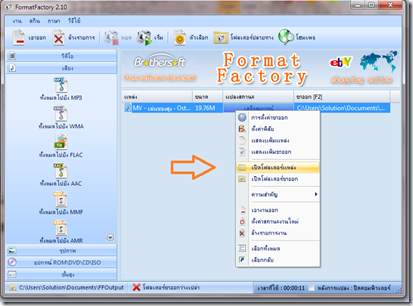




แปลงไม่ได้ ช่องแปลงสถานะ บอกว่า"ล้มเหลว"
ตอบลบงั้นลองแปลงแบบออนไลน์ดูค่ะ การแปลงไฟล์วีดีโอเป็นไฟล์ mp3 แบบออนไลน์โดยไม่ต้องลงโปรแกรม
ตอบลบหรือไม่ก็ลองใช้ฟรีแวร์ โปรแกรม jetaudioหรือไม่ก็ realplayer ค่ะ http://www.doandshare.com/2013/01/video-mp3-realplayer.html
น่าสนใจ จะลองดู ขอบคุณครับ
ตอบลบ